
Wir empfehlen Ihnen dringend, den Dokument-Assistenten oder die Partiturverwaltung zu verwenden, wenn Sie neue Partituren erzeugen. Die Informationen, die folgen, sind in erster Linie dann von Interesse, wenn Sie für schon existierende Partituren die Wiedergabe einrichten wollen, wie z. B. für Partituren, die Sie mit älteren Finale-Versionen erzeugt haben. Für neue Partituren, die Sie mit der Partiturverwaltung oder dem Dokument-Assistenten erzeugt haben, wählt Finale automatisch die besten Kanaleinstellungen für die Instrumente, die Sie in Ihrer Partitur verwenden, aus.
Noteman sagt: Wenn Sie sich mit dem Konzept für MIDI-Kanäle und MIDI-Instrumente und wie Sie in Finale gehandhabt werden, nicht auskennen, lesen Sie zunächst den Abschnitt MIDI-Terminologie bevor Sie weitermachen.
Finale unterstützt maximal 128 MIDI-Kanäle für die Wiedergabe, organisiert in 8 Bänken mit je 16 Kanälen. Diese Struktur finden Sie in der Dialogbox
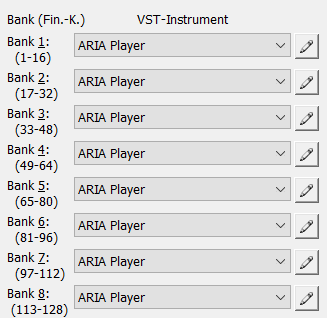
Jede Bank wird über ein einzelnes VST-Instrument, wie z. B. den Garritan ARIA Player wiedergegeben. Das bedeutet, Sie können bis zu 128 Garritan-Instrumente gleichzeitig abspielen. Diese sind 128 verschiedenen MIDI-Kanälen zugeordnet, die auf acht ARIA-Player-Instanzen mit jeweils 16 Garritan Instrumenten verteilt sind (ein Instrument pro Kanal). Wenn Sie auf das Bleistift-Symbol neben einer Bank klicken, öffnet sich das VST-Instrument, das diesem Kanal zugeordnet wurde. Hier können Sie dann die Instrumentenklänge für jeden Kanal zuordnen.
Zuordnung von MIDI-Kanälen
Hier sehen Sie 16 Slots des VST-Instruments im ARIA Player, die alle einem bestimmten MIDI-Kanal zugeordnet sind, dessen Nummer unten rechts in der Ecke des Slots angezeigt wird. Laut Voreinstellung sind Kanalnummer und Nummer des Slots im ARIA Player dieselbe.

Das Instrument oben in Slot eins ist dem MIDI-Kanal eins zugeordnet. Sie können die Zuordnung des MIDI-Kanals für diesen Slot ändern, wenn Sie auf die Ziffer unten rechts klicken und einen anderen MIDI-Kanal aus dem Aufklappmenü wählen.

Sie können einen Kanal von 1-16 im ARIA-Player für das ausgewählte Instrument wählen. Wenn Sie die Kanalzuordnung eines Instruments im ARIA Player ändern, müssen Sie auch die entsprechende Zuordnung in der Partiturverwaltung ändern.
ARIA-Player-Kanäle vs. Finale-Kanäle
Die Kanalzuordnung jeder Instanz im ARIA-Player muss den Kanalzuordnungen in der Partiturverwaltung übereinstimmen. Wenn Sie z. B. eine Flöte Bank eins, Kanal eins zugeordnet haben, muss die Zuordnung in der Partiturverwaltung ebenfalls Bank eins und Kanal eins sein:
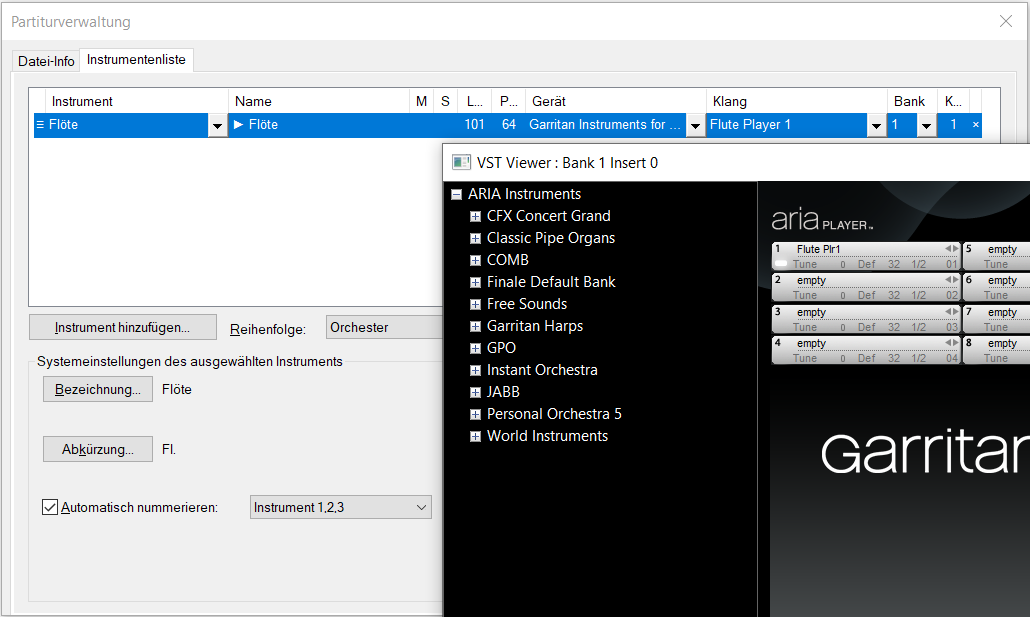
Dies wird ein bisschen komplizierter, wenn Ihre Partitur mehr als 16 Instrumente hat, weil Sie dann mehr als eine ARIA-Player-Instanz benötigen. Wenn Sie z. B. alle 16 Kanäle in Bank 1 verwendet haben und ein weiteres Instrument einsetzen wollen, tun Sie dies in einer neuen Instanz des ARIA Players, zugeordnet zu Bank 2. Dieses zusätzliche Instrument belegt dann Slot 1 der 2. Bank des ARIA Players und in der Partiturverwaltung Bank 2, Kanal 1.
Notensysteme für wechselnde Instrumente und Kanalzuordnung
Noteman sagt: Vortragsbezeichnungen, die Keyswitches verwenden (pizz, arco etc.), funktionieren nicht zuverlässig in Notensystemen für wechselnde Instrumente. Sollte dieses Problem in Ihrem Notensystem auftreten, teilen Sie die Instrumente auf separate Notensysteme auf, bevor Sie eine Audio-Aufnahme von Ihrer Partitur machen.
In Orchesterpartituren ist es üblich, mehrere Instrumente in dasselbe Notensystem zu notieren — z. B. Flöte 1 & 2 teilen sich oft ein Notensystem. In Garritan-Instrumente erhalten Sie das beste Ergebnis, wenn Sie zwei verschiedene Garritan-Flötenklängen in dasselbe Notensystem zuweisen, einen für den Part der 1. Flöte und einen für den Part der 2. Dies imitiert den Effekt zweier individueller Musiker mit der ihnen jeweils eigenen Interpretation der Musik. Dies ist besonders dann wichtig, wenn Sie möchten dass eine Unisono-(a2)-Passage so klingt, als seien sie von zwei verschiedenen Musikern gespielt.
(Lesen Sie Spielvarianten, wenn Sie Details erfahren möchten.)
Sie können in der Partiturverwaltung unterschiedliche Ebenen desselben Notensystems unterschiedlichen Kanälen zuordnen und diesen dann auch unterschiedliche Garritan-Instrumente zuweisen. Im Beispiel unten sehen Sie in der Partiturverwaltung ein Notensystem mit Flöte 1 und 2:
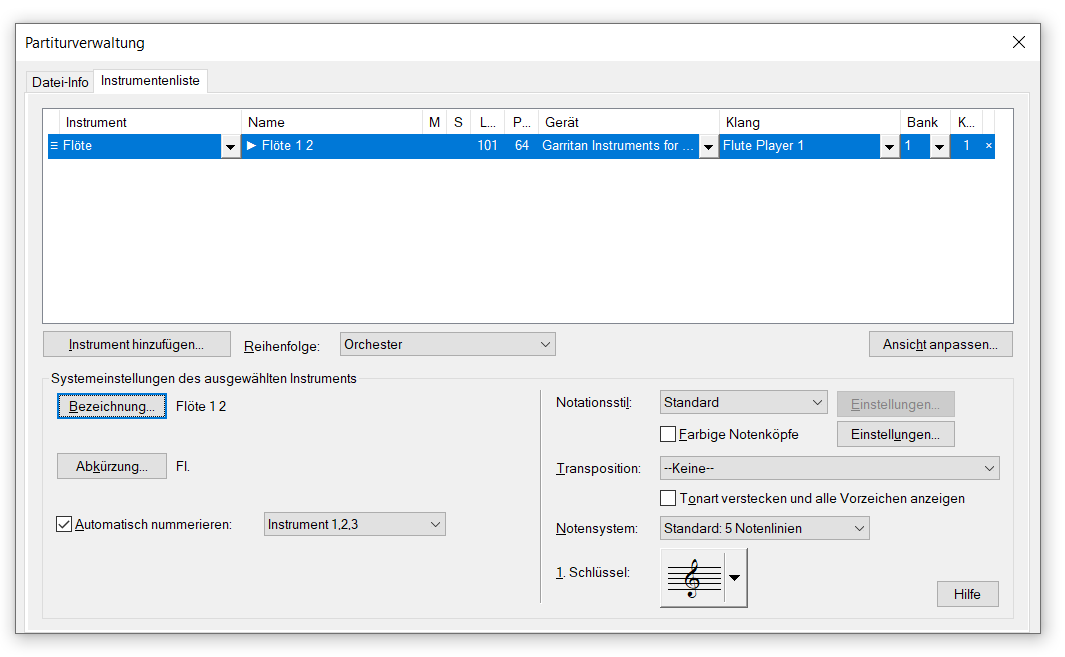
Klicken Sie auf das Dreieck links vom Notensystemnamen, um die Ebenen des Notensystems anzuzeigen:
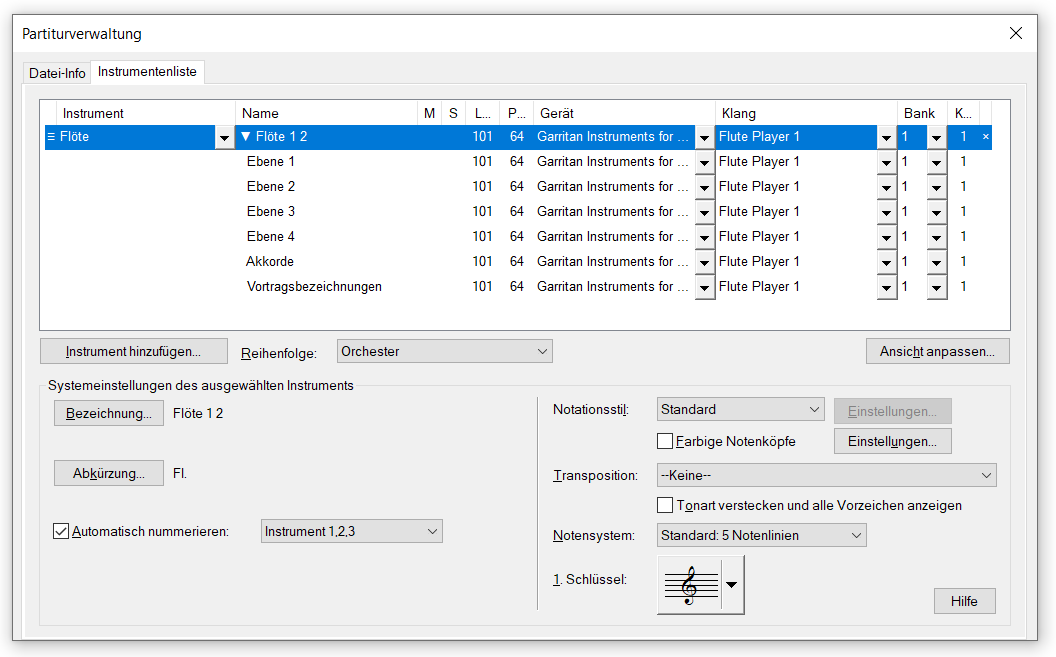
Hier können Sie dann einen anderen Garritan-Klang für Ebene 2 wählen, der automatisch dem nächsten erreichbaren Kanal in Bank 1 zugewiesen wird:
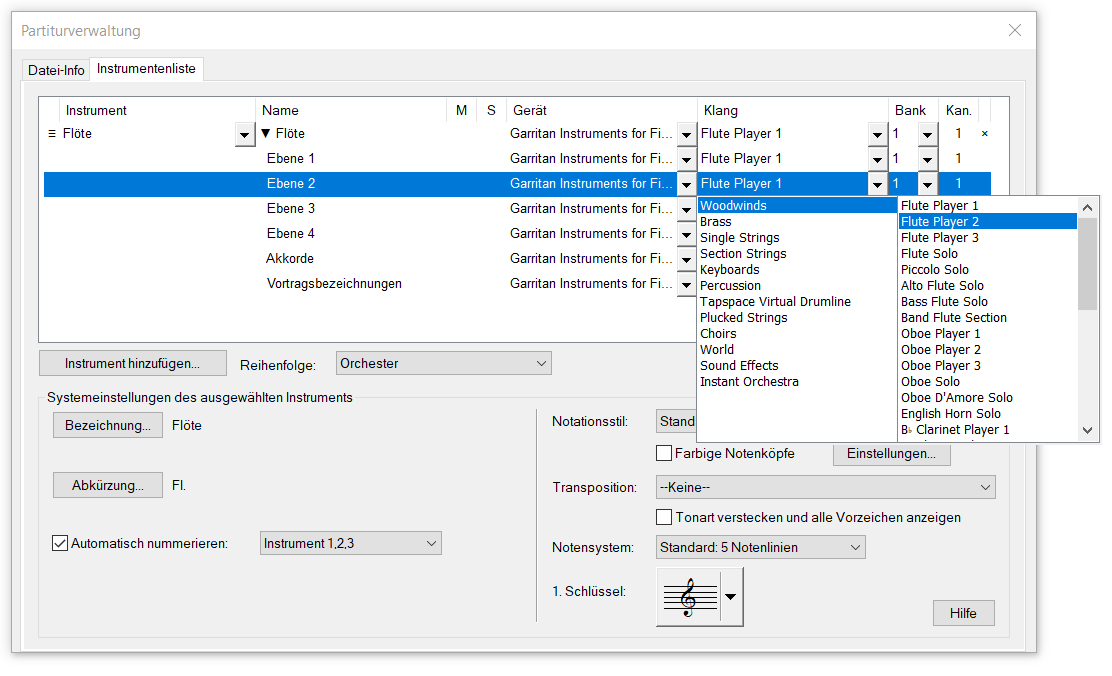
Geben Sie nun die Flöte 1 in Ebene 1 und die Flöte 2 in Ebene 2 ein. Wenn Sie sich jetzt Ihre Partitur anhören, werden die beiden Ebenen durch unterschiedliche Instrumentenklänge wiedergegeben, was einen realistischeren Klang erzeugt.
 Zurück Zurück
|
Weiter 
|

